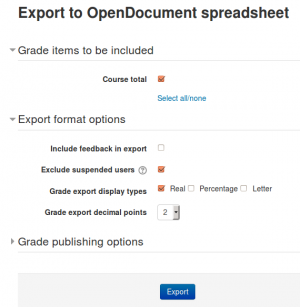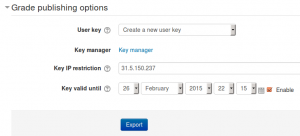「評定のエクスポート」の版間の差分
Mitsuhiro Yoshida (トーク | 投稿記録) |
Toshihiro KITA (トーク | 投稿記録) 編集の要約なし |
||
| (他の1人の利用者による、間の7版が非表示) | |||
| 1行目: | 1行目: | ||
{{評定}} | {{評定}} | ||
評定は、Excelスプレッドシート、OpenDocumentスプレッドシート、プレーンテキストファイルまたはXMLファイルにエクスポートするか、URLを介して公開できます。 | |||
''評定のエクスポートは学生を対象としていません。 '' | |||
==評定をエクスポートする方法== | |||
[[Image:gradexportupdated.png | thumb | Grade export]] | |||
評定表から評定をエクスポートするには: | |||
#評定表のドロップダウンメニューまたは管理ブロックの "評定管理 > エクスポート" からエクスポート形式を選択します。 | |||
#必要に応じてオプションを設定します。 | |||
#コースでグループを使用する場合は、すべての参加者の評定をエクスポートするか、特定のグループの評定をエクスポートするかを選択します。 | |||
#含める評定項目を選択します。 XMLファイルのエクスポートのすべての活動にIDナンバーが必要であることに注意してください。 IDナンバーフィールドは、各活動の共通モジュール設定にあります。 | |||
#エクスポートボタンをクリックします。 | |||
== XMLファイルのエクスポート== | |||
評定をXMLファイルにエクスポートするには、次のことを確認する必要があります。 | |||
*ユーザにはIDナンバーがあります(ユーザプロファイルのオプションフィールド) | |||
*活動にはIDナンバーがあります(共通モジュール設定のオプションフィールド) | |||
==新規または更新された評定のみをエクスポート== | |||
新規または更新された評定のみをエクスポートするには、 ''評定 > 一般設定 > 主要な評定表エクスポート方法(gradeexport)'' から '''XMLファイル''' を有効にする必要があります。 | |||
この設定を有効にすると、XMLファイルオプションが設定され、すべての評定の "最終エクスポート" フィールドが使用されます。結果は、レコードをエクスポートしますタグが新規または再評定されたものとして識別されています。 | |||
これは、レポートが最後にエクスポートされた日付を追跡することを意味します。エクスポートしてから再受験すると、最後のエクスポート以降に新しいまたは更新された評定がないため、結果は表示されません。 | |||
== | ==デフォルトの評定エクスポート設定== | ||
評定エクスポートの表示タイプと評定エクスポートの小数点のサイト全体のデフォルトは、管理者が ''サイト管理 > 評定 > [[一般評定設定|一般設定]]'' から設定できます。 | |||
== | ==ユーザプロファイルフィールドのエクスポート== | ||
管理者は、''サイト管理 > 評定 > 一般設定'' で、評定のエクスポートに含めるユーザプロファイルフィールドとカスタムプロファイルフィールドを指定できます。 | |||
==評定の公開== | ==評定の公開== | ||
[[ | [[File:grade publishing options.png|thumb|評定公開オプション]] | ||
評定の公開は、MoodleにログインせずにURLを介して評定をインポートおよびエクスポートする方法です。評定の公開は、セキュリティへの影響があるため、管理者のみを対象としています。 | |||
評定の公開はデフォルトで無効になっています。管理者は、 ''管理 > サイト管理 > 評定 > [[一般評定設定|一般設定]]'' 公開を有効にするボックスをチェックすることで有効にできます。評定公開ケイパビリティを持つユーザ(通常はマネージャのみ)は、評定公開オプションにアクセスできるようになります。 | |||
評定表から評定を公開するには: | |||
#'評定をエクスポートする方法' については、上記の最初の4つの手順に従ってください。 | |||
#評定公開オプションで、'新しいユーザキー' を作成するを選択するか、以前に生成されたキーを選択します。 | |||
#エクスポートボタンをクリックします。ダウンロードURLが表示されます。 | |||
==評定エクスポートケイパビリティ== | |||
* [[Capabilities/gradeexport/ods:publish| ODS評定のエクスポートを公開する]] | |||
* | * [[Capabilities/gradeexport/ods:view| OpenDocument評定のエクスポートを使用]] | ||
* | * [[Capabilities/gradeexport/txt:publish|テキストファイル評定のエクスポートを公開]] | ||
* [[Capabilities/gradeexport/txt:view|テキストファイル評定のエクスポートを使用]] | |||
* [[Capabilities/gradeexport/xls:publish| XLS評定のエクスポートを公開]] | |||
* [[Capabilities/gradeexport/xls:view| Excel評定のエクスポートを使用]] | |||
* [[Capabilities/gradeexport/xml:publish| XML評定のエクスポートを公開]] | |||
* [[Capabilities/gradeexport/xml:view| XML評定のエクスポートを使用]] | |||
== | ==ヒントとコツ== | ||
*スプレッドシート形式で評定をエクスポートします。 次に、その情報をコピーして、ワークシート("生の評定")を持つ別のファイルに貼り付けます。"生の評定" からデータを取得するカスタムレポートである他のワークシートを作成します。 これは、評定された活動がコース内の別の位置に移動されない場合に機能します。 これにより、標準の印刷されたレポートを作成できます。 たとえば、すべての学生と各活動のすべての評定のコンパクトなランドスケープレポート、小テストだけのレポート、別のレッスン、別の課題のレポート。 生データからデータを取得するレポートワークシートから生成された、スコア別の学生のピボットテーブル。 | |||
*差し込み印刷の評定のエクスポートをカスタムドキュメントに変換します。。たとえば、トレーニングの証拠として提出するために部門に渡されるドキュメントで、すべての科目の小テストの評点が含まれています。 | |||
==関連項目== | |||
* [[:dev:Gradebook export | 評定表のエクスポート]]開発者向けドキュメント | |||
*'新規または更新された評定のみをエクスポートする' 設定に関する背景情報についてはMDL-44923 | |||
[[en: | [[en:Grade export]] | ||
[[es:Exportar_calificaciones]] | |||
[[fr:Exportation des notes]] | |||
[[de:Bewertungen exportieren]] | |||
2021年2月2日 (火) 05:26時点における最新版
評定は、Excelスプレッドシート、OpenDocumentスプレッドシート、プレーンテキストファイルまたはXMLファイルにエクスポートするか、URLを介して公開できます。
評定のエクスポートは学生を対象としていません。
評定をエクスポートする方法
評定表から評定をエクスポートするには:
- 評定表のドロップダウンメニューまたは管理ブロックの "評定管理 > エクスポート" からエクスポート形式を選択します。
- 必要に応じてオプションを設定します。
- コースでグループを使用する場合は、すべての参加者の評定をエクスポートするか、特定のグループの評定をエクスポートするかを選択します。
- 含める評定項目を選択します。 XMLファイルのエクスポートのすべての活動にIDナンバーが必要であることに注意してください。 IDナンバーフィールドは、各活動の共通モジュール設定にあります。
- エクスポートボタンをクリックします。
XMLファイルのエクスポート
評定をXMLファイルにエクスポートするには、次のことを確認する必要があります。
- ユーザにはIDナンバーがあります(ユーザプロファイルのオプションフィールド)
- 活動にはIDナンバーがあります(共通モジュール設定のオプションフィールド)
新規または更新された評定のみをエクスポート
新規または更新された評定のみをエクスポートするには、 評定 > 一般設定 > 主要な評定表エクスポート方法(gradeexport) から XMLファイル を有効にする必要があります。
この設定を有効にすると、XMLファイルオプションが設定され、すべての評定の "最終エクスポート" フィールドが使用されます。結果は、レコードをエクスポートしますタグが新規または再評定されたものとして識別されています。
これは、レポートが最後にエクスポートされた日付を追跡することを意味します。エクスポートしてから再受験すると、最後のエクスポート以降に新しいまたは更新された評定がないため、結果は表示されません。
デフォルトの評定エクスポート設定
評定エクスポートの表示タイプと評定エクスポートの小数点のサイト全体のデフォルトは、管理者が サイト管理 > 評定 > 一般設定 から設定できます。
ユーザプロファイルフィールドのエクスポート
管理者は、サイト管理 > 評定 > 一般設定 で、評定のエクスポートに含めるユーザプロファイルフィールドとカスタムプロファイルフィールドを指定できます。
評定の公開
評定の公開は、MoodleにログインせずにURLを介して評定をインポートおよびエクスポートする方法です。評定の公開は、セキュリティへの影響があるため、管理者のみを対象としています。
評定の公開はデフォルトで無効になっています。管理者は、 管理 > サイト管理 > 評定 > 一般設定 公開を有効にするボックスをチェックすることで有効にできます。評定公開ケイパビリティを持つユーザ(通常はマネージャのみ)は、評定公開オプションにアクセスできるようになります。
評定表から評定を公開するには:
- '評定をエクスポートする方法' については、上記の最初の4つの手順に従ってください。
- 評定公開オプションで、'新しいユーザキー' を作成するを選択するか、以前に生成されたキーを選択します。
- エクスポートボタンをクリックします。ダウンロードURLが表示されます。
評定エクスポートケイパビリティ
- ODS評定のエクスポートを公開する
- OpenDocument評定のエクスポートを使用
- テキストファイル評定のエクスポートを公開
- テキストファイル評定のエクスポートを使用
- XLS評定のエクスポートを公開
- Excel評定のエクスポートを使用
- XML評定のエクスポートを公開
- XML評定のエクスポートを使用
ヒントとコツ
- スプレッドシート形式で評定をエクスポートします。 次に、その情報をコピーして、ワークシート("生の評定")を持つ別のファイルに貼り付けます。"生の評定" からデータを取得するカスタムレポートである他のワークシートを作成します。 これは、評定された活動がコース内の別の位置に移動されない場合に機能します。 これにより、標準の印刷されたレポートを作成できます。 たとえば、すべての学生と各活動のすべての評定のコンパクトなランドスケープレポート、小テストだけのレポート、別のレッスン、別の課題のレポート。 生データからデータを取得するレポートワークシートから生成された、スコア別の学生のピボットテーブル。
- 差し込み印刷の評定のエクスポートをカスタムドキュメントに変換します。。たとえば、トレーニングの証拠として提出するために部門に渡されるドキュメントで、すべての科目の小テストの評点が含まれています。
関連項目
- 評定表のエクスポート開発者向けドキュメント
- '新規または更新された評定のみをエクスポートする' 設定に関する背景情報についてはMDL-44923